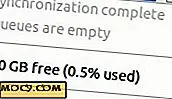जीनोम डिस्क उपयोगिता के साथ आसानी से अपनी हार्ड ड्राइव को बैक अप और पुनर्स्थापित करें
आधुनिक हार्ड ड्राइव एक अद्भुत बात है। वे बहुत तेज़, चुप हैं और हमारे पास क्या करना है, उससे ज्यादा भंडारण है। चूंकि ये ड्राइव इतनी बड़ी हैं, इसलिए लोग डेटा पर अधिक से अधिक महत्वपूर्ण बिट्स स्टोर करना शुरू कर रहे हैं।
अपने सभी व्यक्तिगत दस्तावेज़, चित्र, वीडियो और संगीत फ़ाइलों को पकड़ने में केवल एक हार्ड ड्राइव खतरनाक हो सकती है। यही कारण है कि आपकी हार्ड ड्राइव का बैक अप लेना आवश्यक है। लिनक्स पर आप इसे कई तरीके से कर सकते हैं, लेकिन सबसे आसान, सबसे सरल तरीका जीनोम डिस्क उपयोगिता का उपयोग कर है।
स्थापित कर रहा है
यदि आप एक जीनोम उपयोगकर्ता हैं, तो संभावना है कि आपके पास पहले से ही यह प्रोग्राम स्थापित है। यदि नहीं, तो अपने लिनक्स वितरण पैकेज प्रबंधक का उपयोग करके, gnome-disk-utility पैकेज की खोज करें और इसे इंस्टॉल करें।
बैक अप लेने की तैयारी
अपने हार्ड ड्राइव का बैक अप लेने का फैसला करने से पहले, आपको कुछ समझना होगा। हार्ड ड्राइव बड़े हैं। यदि आपके पास 500 जीबी ड्राइव है, और आप इसे वापस लेना चाहते हैं, तो टूल के साथ जेनरेट की गई छवि 500 जीबी आईएमजी फाइल होगी।
यदि आपके पास पहले से कोई नहीं है तो बाहर जाना और 1TB (या बड़ा) बाहरी हार्ड ड्राइव खरीदना शायद एक अच्छा विचार है। यदि आपको इसे किसी नए पर पुनर्स्थापित करने की आवश्यकता है तो आपको हार्ड ड्राइव छवि को स्टोर करने के लिए कहीं और आवश्यकता होगी।
अपनी हार्ड ड्राइव का बैकअप लें
हार्ड ड्राइव का बैक अप लेना एक साधारण लेकिन लंबी प्रक्रिया है। यहां आपको क्या करना है। जीनोम डिस्क उपयोगिता उपकरण लॉन्च करें। एक बार यह खुलने के बाद, उस हार्ड ड्राइव का चयन करें जिसे आप बैक अप लेना चाहते हैं, हैम्बर्गर मेनू पर क्लिक करें और फिर "डिस्क छवि बनाएं" विकल्प पर क्लिक करें।
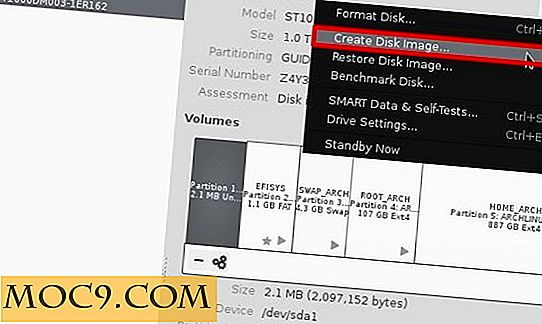
उपकरण आपको आपके पासवर्ड के लिए पूछेगा। इसे दर्ज करें उसके बाद, आपसे पूछा जाएगा कि आप आईएमजी फ़ाइल के साथ-साथ जहां आप बैकअप को सहेजना चाहते हैं।
नोट: शायद आपके हार्ड ड्राइव बैकअप छवि को नाम देने का एक अच्छा विचार है जिसे आप आसानी से पहचान सकते हैं।
बैकअप प्रक्रिया तब शुरू होगी। आपको धीरज रखने की आवश्यकता होगी; इस भाग में कुछ समय लगता है। जीनोम डिस्क उपयोगिता आपके हार्ड ड्राइव की एक पूरी छवि बना रही है - बूटलोडर (ग्रब), स्वैप विभाजन, घर और रूट विभाजन भी।
आराम से बैठो। इसमें कुछ समय लग सकता है।

जब बैकअप किया जाता है, तो आईएमजी फ़ाइल लें और इसे अपने बाहरी हार्ड ड्राइव पर ले जाएं जो आकार को संभाल सकता है। उसके बाद, बस अपने बाहरी को एक सुरक्षित जगह में रखें। यह मत भूलना कि यह कहां है!
अपनी हार्ड ड्राइव बहाल करें
अपनी हार्ड ड्राइव को बहाल करना थोड़ा मुश्किल हो सकता है। आपको एक लिनक्स यूएसबी लाइव डिस्क बनाने की आवश्यकता होगी ताकि आप डिस्क उपयोगिता लॉन्च कर सकें। यकीन नहीं है कि यह कैसे करें? इस गाइड पर जाएं और खुद को उबंटू लाइव डिस्क बनाएं।
एक बार जब आप अपनी लाइव डिस्क में बूट हो जाते हैं, तो टर्मिनल खोलें और gnome-disk-utility पैकेज इंस्टॉल करें (मान लें कि आप उबंटू-आधारित लाइव यूएसबी डिस्क का उपयोग कर रहे हैं)।
sudo apt-gnome-disk-utility स्थापित करें
इसके बाद, बस जीनोम डिस्क उपयोगिता लॉन्च करें। फिर, अपने बाहरी ड्राइव में प्लग करें और इसे फ़ाइल प्रबंधक के साथ माउंट करें।

जीनोम डिस्क उपयोगिता के अंदर, मेनू पर क्लिक करें और "डिस्क छवि पुनर्स्थापित करें" विकल्प को ढूंढें। यह मेनू खोल देगा। इसे अपने बाहरी हार्ड ड्राइव की ओर नेविगेट करें और पहले बनाई गई हार्ड ड्राइव छवि का चयन करें।

इसे चुनने के बाद, कार्यक्रम बहाली की प्रक्रिया शुरू करेगा।
नोट : चूंकि आप बाहरी ओवर यूएसबी से बहाल कर रहे हैं, इसमें कुछ समय लगेगा। धीरज रखो, और यह जल्द ही किया जाएगा।
एक बार आपका ड्राइव बहाल हो जाने के बाद, बस अपनी उबंटू लाइव डिस्क बंद करें और रीबूट करें! बस!
निष्कर्ष
अपनी हार्ड ड्राइव का बैक अप लेने के कई तरीके हैं, लेकिन मेरी राय में, कोई भी जीनोम डिस्क उपयोगिता के रूप में समझने में आसान और आसान नहीं है। यह मूर्खतापूर्ण है! मुझे आशा है कि इस गाइड की मदद से आप भी आसानी से अपनी हार्ड ड्राइव का बैक अप ले सकेंगे और इसे भी बहाल कर सकेंगे।